excel表格vlookup函数如何用?excel表格vlookup函数的使用方法
发布时间:2025-06-05 编辑:游乐网
excel是一款用于处理、分析和存储数据电子表格软件,excel表格中的vlookup函数支持精确和近似匹配,适应不同查询需求;用户只需指定查找值、查找范围、返回列索引和匹配类型,即可自动获取相关数据,提升工作效率。

excel表格vlookup函数的使用方法如下:
1、 选中单元格并打开公式选项卡:选中F3单元格,点击“公式”选项卡。
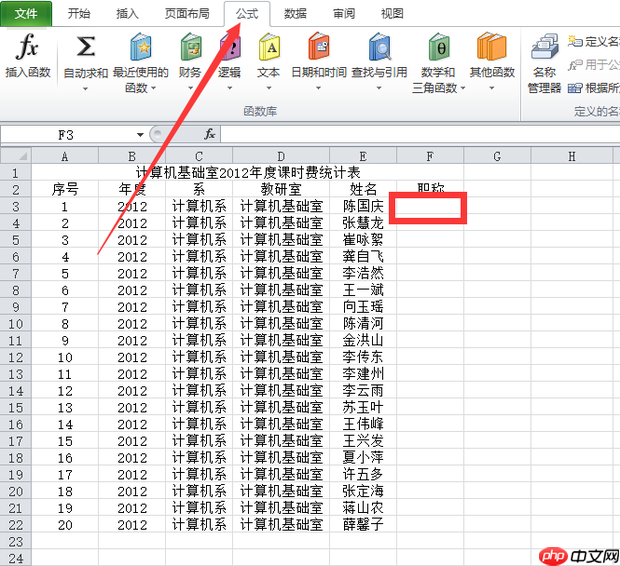
2、 插入函数:点击“插入函数”图标。

3、搜索并定位函数:在“搜索函数”框输入“vlookup”,点击“转到”。

4、选择函数:在“选择函数”列表中选择“vlookup”。
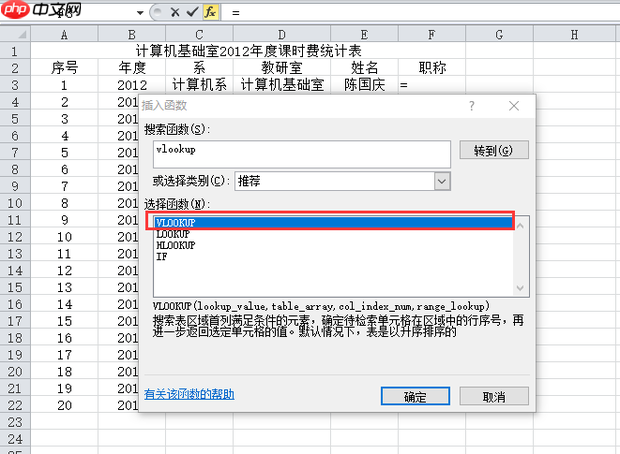
5、确认函数:点击“确认”按钮。
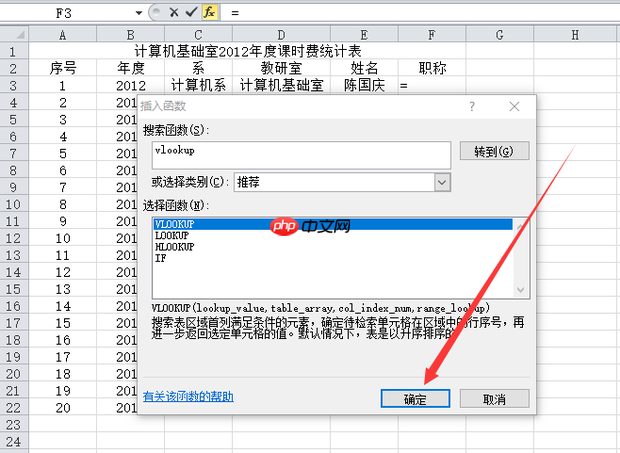
6、设置查找依据:在“函数参数”对话框中,点击第一行空白栏,选择E3单元格作为查找依据。

7、选择数据区域:点击第二行空白栏右方的红色箭头,选择第二张表中需要引用查找的单元格区域。

8、 返回函数参数对话框:点击该栏右方的红色标志,返回“函数参数”对话框。

9、 添加绝对引用:在第二行内容前加上绝对引用符号“”,修改为“教师基本信息!D3:E$22”。

10、 填写序列号:在第三行空白栏内填入序列号“2”。

11、设置匹配类型:在第四行空白栏内填入“0”(大致匹配),若需精确匹配则填“TRUE”,然后点击“确认”。

12、 自动填充单元格:完成F3单元格填充后,将光标移至该单元格右下角“+”处,双击鼠标左键,完成其他单元格填充。

通过excel表格使用vlookup函数,用户能够高效地在大量数据中定位并提取所需信息,实现数据的快速检索和整合。vlookup函数可以与其他excel功能结合使用,如条件格式和数据验证,增强数据处理的灵活性和准确性,为用户提供了强大的数据查询和分析工具。
相关阅读
MORE
+- 抖音如何关闭视频自动续播?关闭后需要手动切换视频吗? 06-21 ods文件怎么查看_ods文件如何查看 06-21
- win10电脑无法安装打印机驱动_win10驱动兼容性问题解决 06-21 win8电脑系统还原后数据丢失_win8恢复系统文件缺失的补救措施 06-21
- 如何在电脑上卸载软件 彻底删除程序的步骤指南 06-21 samplitude pro x6新功能有哪些 06-21
- heic怎么批量转换_heic如何批量转换 06-21 怎么减少C盘存储占用_怎么减少C盘存储占用最多 06-21
- win7电脑无法识别移动硬盘_win7移动硬盘不显示的解决办法 06-21 小米10充电提示音怎么设置 06-21
- 免费制作GIF,免费制作动态表情包的软件 06-21 win10电脑屏幕显示颜色异常_win10色彩失真校正方法 06-21
- excel怎么打印_excel如何打印 06-21 优志愿如何查看学科评估 06-21
- 如何查看AI写作大神的密码生成器 06-21 京东白条如何使用 06-21
- 不直播怎么在视频号卖货?优势有哪些? 06-21 小贷管家贷款管理软件怎么设置客户标签 06-21




































 湘公网安备
43070202000716号
湘公网安备
43070202000716号